
Оглавление:
- Шаг 1. Прослушайте аудио-образец
- Шаг 2: Спецификация материалов
- Шаг 3: конструкция и принципиальная схема
- Шаг 4. Несколько слов о микрофонах MEMS
- Шаг 5: Распиновка MEMS-микрофона
- Шаг 6: приготовьте кокос
- Шаг 7: нарезка кокоса
- Шаг 8: Начните ломать
- Шаг 9: разберите звуковую карту
- Шаг 10: Постройте схему
- Шаг 11: выкопайте USB-порт
- Шаг 12: Установите схему
- Шаг 13: Техника звукопоглощения
- Шаг 14: Установка микрофона
- Шаг 15: приклейте сетку горячим способом
- Шаг 16: приклеиваем основу
- Шаг 17: Подключите
- Шаг 18: БОЛЬШЕ СОВЕТОВ и приемов для идеальной работы в студии
- Автор John Day [email protected].
- Public 2024-01-30 11:51.
- Последнее изменение 2025-01-23 15:05.

Привет инструктора, Сахас здесь. Вы хотите записывать аудиофайлы как профессионал? Наверное, тебе бы хотелось … Ну … вообще-то все это любят. Сегодня ваши желания сбудутся. Здесь представлен Coco-Mic, который не только записывает качественный звук, но и «ВСТРЕЧАЕТ ГЛАЗ». Эта потрясающая штука представляет собой целый пакет со звуковой картой ЦАП, микрофонами с технологией M. E. M. S, которые при подключении к компьютеру или ноутбуку обеспечивают запись звука студийного качества.
Вы спросите, а почему бы просто не купить в магазине микрофон ХОРОШЕГО качества? ну.. эти микрофоны стоят больше 100 долларов. Зачем тратить столько денег, если можно сделать один менее чем за 8 долларов! Более того.. Вы можете с гордостью сказать, что у вас это получилось!
Если вам понравился этот проект, вы можете вознаградить меня, используя свои навыки нажатия на кнопку «Голосовать», чтобы проголосовать за меня в конкурсе «Сделай сам». В свою очередь, я приготовлю больше инструкций, чтобы поделиться с вами. Любые предложения или вопросы приветствуются в комментариях. Спасибо за поддержку!
~
Snapchat и Instagram: @chitlangesahas
Я хотел бы связаться с вами, ребята, в Snapchat и Instagram, я документирую опыт, извлекаю уроки, а также отвечаю на вопросы на этих платформах. Будем рады подключиться! Вот мое имя пользователя для обоих: @chitlangesahas
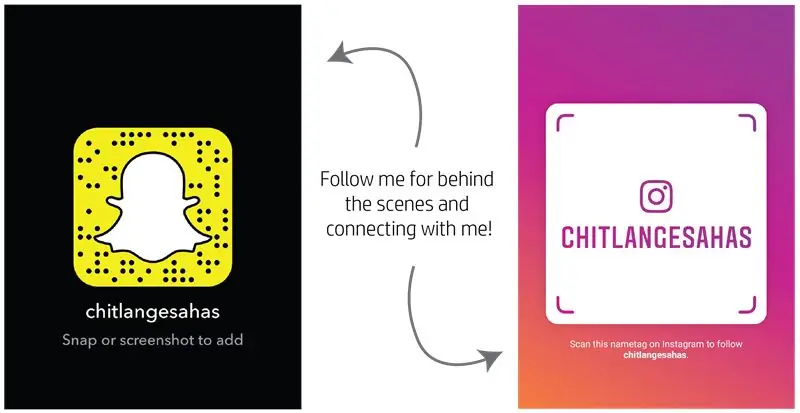
Шаг 1. Прослушайте аудио-образец


Прослушайте аудиозапись, записанную на COCO-MIC.
# Этот звуковой образец не редактировался, поэтому вы имеете четкое представление о характеристиках микрофона.
Шаг 2: Спецификация материалов



Вот список материалов, которые вам нужно получить перед тем, как начать.
1) Звуковая карта USB (с микрофонным входом) x 1 (1,03 доллара США)
2) Микрофон MEMS x 2 (1,68 доллара США * 2 = 3,36 доллара США)
3) Кокос средней сферической формы. х 1
4) конденсатор 0,1 мкФ x 1
5) Женский USB-порт и USB-кабель между мужчинами (по одному)
5) Ситечко для кофе (для круглой сетки) х 1 (у меня дома было)
6) Скребок для кокоса (был дома)
7) Основные инструменты и навыки пайки.
Шаг 3: конструкция и принципиальная схема

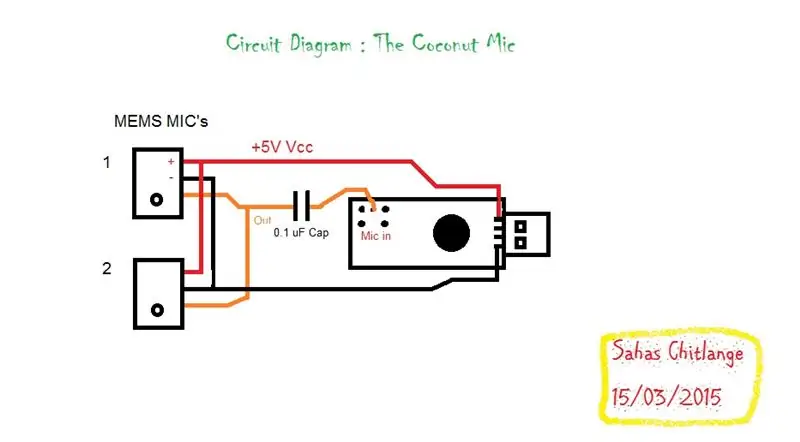
Выше представлены конструкция и принципиальная схема Coco-mic.
Шаг 4. Несколько слов о микрофонах MEMS
У вас может возникнуть один вопрос: зачем использовать микрофон MEMS вместо ECM (электретный конденсаторный микрофон)
Вот ответ:
МЭМС-МИКРОФОНЫ:
Стенды MEMS для микро-электромеханических систем. Микрофоны MEMS предлагают запись студийного качества, которая, по нашему мнению, предназначена только для музыкантов и их студий. Они используются там, где требуется небольшой размер и высокое качество звука. Эти микрофоны сверхкомпактны и потребляют очень мало энергии. Дополнительные преимущества перечислены ниже:
> Они просто упрощают дизайн
> Очень хорошая «производительность» по сравнению с ECM
Это были некоторые из преимуществ, их так много, что делает эти крошечные изделия такими замечательными.
Шаг 5: Распиновка MEMS-микрофона

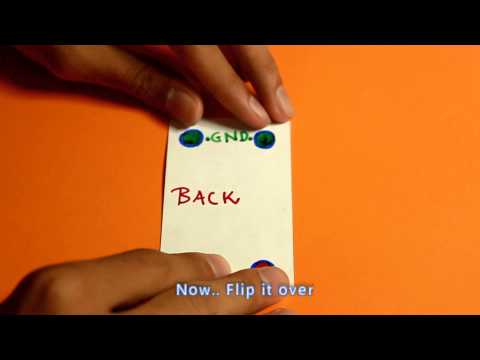
Это самое главное. Вы должны понимать выводы микрофона MEMS. Видео описывает, как вы определяете выводы. Микрофоны были слишком малы, чтобы их можно было увидеть, поэтому я сделал бумажный шаблон микрофона для этой иллюстрации.
# Важно, чтобы вы купили у Digikey тот же микрофон, что и я, чтобы контакты совпадали.
Продолжите, добавив перемычки к портам микрофона.
СОВЕТ: Я использовал цветовую кодировку проводов, чтобы вы понимали, где они подключаются.
1) Серый: Земля
2) Красный: Vcc
3) Светло-коричневый: выход с микрофона.
4) желтый: данные + (USB)
5) Оранжевый: данные - (USB)
Этот код одинаков для всех подключений в этой инструкции.
Шаг 6: приготовьте кокос



Снимите шелуху с кокоса. Теперь аккуратно отшлифуйте поверхность кокоса наждачной бумагой зернистостью 60, не нарушая естественной текстуры. Наша цель - смягчить поверхность. Далее мягко брить ножом, чтобы получить идеальную текстуру и мягкость.
Шаг 7: нарезка кокоса



Возьмите ситечко для кофе и разберите круглую сетку. Поместите эту сетку на кокос и наметьте круг.
Теперь аккуратно вырежьте по кругу мини-ножовкой. Не торопитесь и отрежьте его как можно более чисто, так как это повлияет на конечный результат. Сохраните обе части кокоса. Нам понадобится меньший для основания.
Помните: будьте осторожны при резке. Приложите оптимальное давление, иначе оболочка сломается. И, конечно же, цель - разрезать скорлупу, а не нашу руку, так что будьте осторожны. Также сохраните вырезанную часть для основы.
Шаг 8: Начните ломать



Используя скребок для кокосовых орехов, начните очищать кокос, чтобы удалить внутреннюю белую мякоть. В конце очистите ложкой остатки мякоти.
Шаг 9: разберите звуковую карту




Осторожно разберите звуковую карту USB. Не повредите внутренние детали и переходите к следующему шагу.
* Хорошая идея - распаять вспомогательные входные порты карты. Это облегчает работу над ним.
Шаг 10: Постройте схему



Соберите схему по схеме. Это не так уж сложно и легко построить.
Смотрите принципиальную схему и будьте терпеливы и позитивны, потому что помните:
* Никогда не срубайте дерево зимой. Никогда не принимайте отрицательное решение в кратчайшие сроки. Никогда не принимайте самые важные решения в худшем настроении. Ждать. Потерпи. Буря пройдет. Придет весна. - Роберт Х. Шуллер * Ключ ко всему - терпение. Вы получите курицу, вылупив яйцо, а не разбив его. Арнольд Х. Гласов
Шаг 11: выкопайте USB-порт



Измерьте размеры порта USB и просверлите отверстия сверлом 5 мм. Наконец, подпилите края до тех пор, пока порт USB не будет плотно прилегать и надежно.
ВНИМАНИЕ: Будьте предельно точны при подаче, потому что здесь важен каждый миллиметр!
Шаг 12: Установите схему
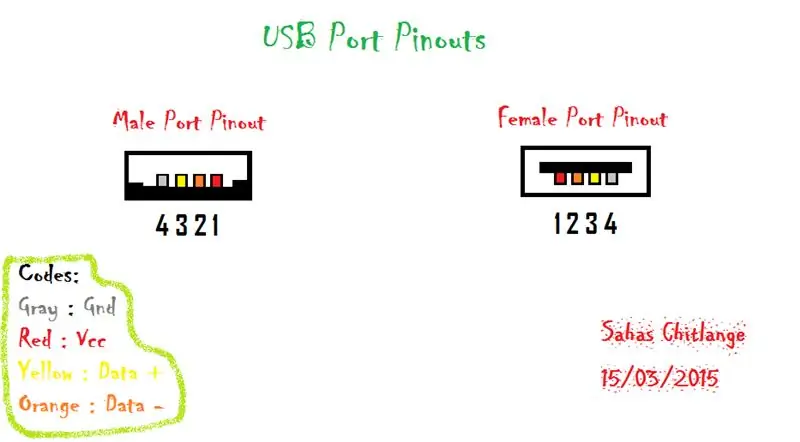


Расширьте гнездовой порт до печатной платы карты, добавив перемычки в соответствии со схемой. Затем, используя немного горячего клея, прикрепите печатную плату и порт к стенкам из кокоса.
Шаг 13: Техника звукопоглощения




Используя пучок медицинской ваты или любого звукопоглощающего волокна, заполните всю оболочку. Это поглотит отголоски созданного в оболочке. Хотя хлопок имеет более низкий коэффициент звукопоглощения, он хорошо подходит для этой цели.
* Не набивайте слишком много хлопка. Просто номинальная сумма.
Шаг 14: Установка микрофона



Используя ножовку, отрежьте кусок точечной печатной платы, который поместится в круглую сетку. Приклейте выходные провода микрофона к плате, а затем к сетке. Следите за фотографиями для ясного представления.
Расплющите небольшой кусочек ваты и поместите его в сетку. Это будет действовать как поп-фильтр.
* Убедитесь, что микрофоны обращены к сетке.
# Склейте провода горячим клеем, а НЕ ЧИП МИКРОФОНА, потому что более высокие температуры могут повлиять на чувствительность микрофона.
Шаг 15: приклейте сетку горячим способом

Нанесите горячий клей на края кокоса и быстро закрепите поверх него сетку. Затем нанесите горячий клей с боков для идеального склеивания.
# Избегайте чрезмерного нанесения клея. Это выглядит ПЛОХО. Вам нужна чистая отделка, поэтому будьте осторожны.
Шаг 16: приклеиваем основу




… Возьмите маленький колпачок, который мы вырезали на шаге №6, и нанесите на него большое количество горячего клея. Возможно, вы захотите немного придать верху шероховатость для правильного приклеивания, я сделал это с помощью ножовки.
Шаг 17: Подключите

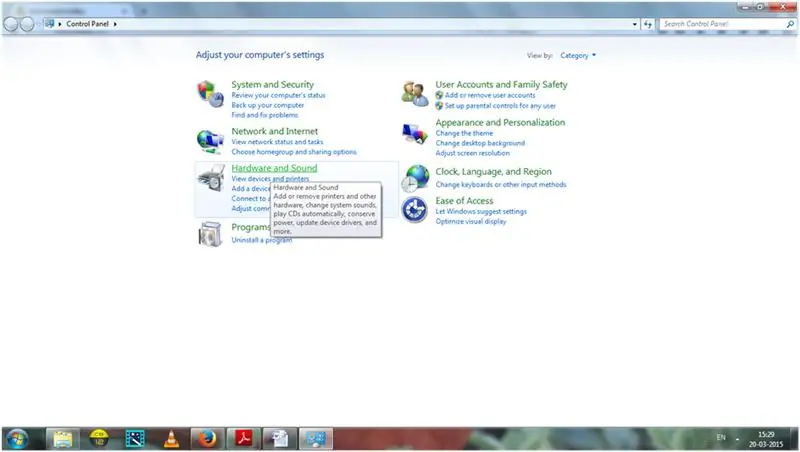
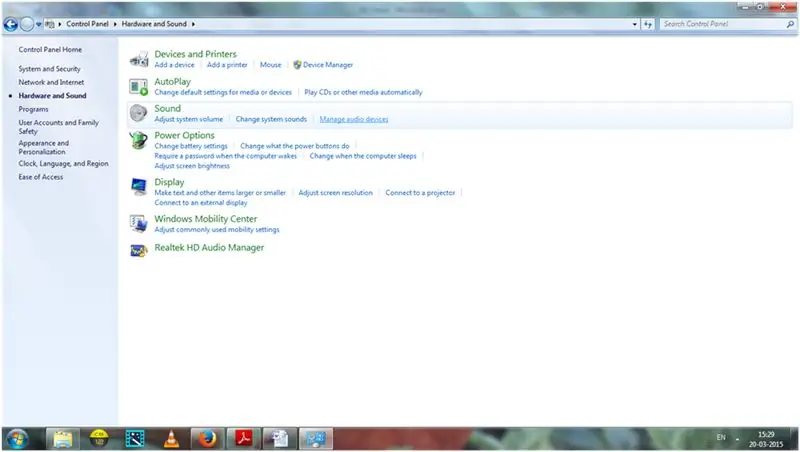
Чего же ты ждешь? ……….. ПОДКЛЮЧИТЕ К КОМПЬЮТЕРУ !!!. подождите, пока компьютер обнаружит и установит драйверы, это может занять около 5 минут. Далее Следуйте инструкциям:
1) Перейдите в Панель управления> Оборудование и звуки> Управление аудиоустройствами.
2) Перейдите на вкладку записи и щелкните свойства своего микрофона.
3) Затем перейдите на вкладку «Таможня» и отключите режим AGC. AGC - это автоматическая регулировка усиления. Это создает шум. Так что отключи это.
4) Установите микрофон в качестве записывающего устройства по умолчанию.
5) Отключите выход звуковой карты USB, перейдя на вкладку «Воспроизведение»> «Свойства микрофона»> «Отключить».
Идеально сейчас! ………. Наслаждайтесь своими записями.
Шаг 18: БОЛЬШЕ СОВЕТОВ и приемов для идеальной работы в студии
Созданный вами микрофон идеально подходит для всех основных аудиозаписей. Вот несколько удобных приемов, которые позволят вам получить идеальные ощущения в студии.
№1> Мы не находимся в студии, где стены сделаны из звукопоглощающих материалов. В нашем доме бетонные стены, которые отражают звук, создавая шумы и нежелательное эхо. Кроме того, на шинах USB может быть шум. Вы можете использовать такое программное обеспечение, как Audacity, чтобы удалить этот шум.
# 2> Во время записи используйте наушники, чтобы слушать живую запись, а не через динамики.
# 3> Предпочитайте экранированные кабели и не используйте слишком длинные кабели USB. Это еще больше снижает шум
# 4> У всех разные вкусы, поэтому используйте метод проб и ошибок, чтобы сопоставить свои уровни.
«Метод проб и ошибок - лучший учитель».
Привет, друзья, пора попрощаться со всеми вами. Мы прекрасно провели время. Если вам нравится этот проект, возможно, вам нравятся некоторые из моих других. Проверьте их здесь. Также скажите мне, что вы думаете об этом проекте, есть ли предложения или вопросы? Публикуйте их в комментариях, буду рад на них ответить.
Прощай !
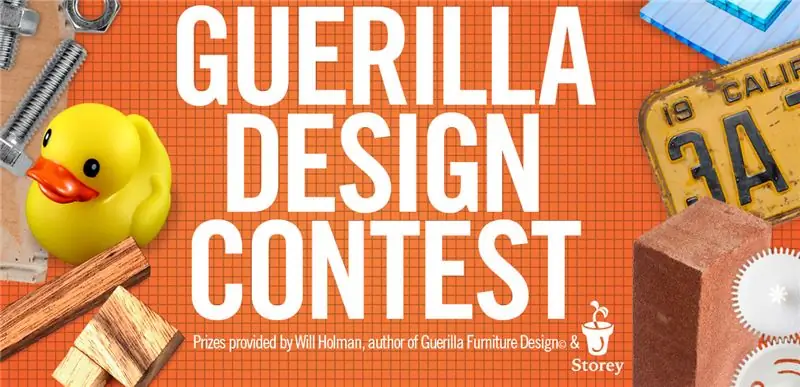
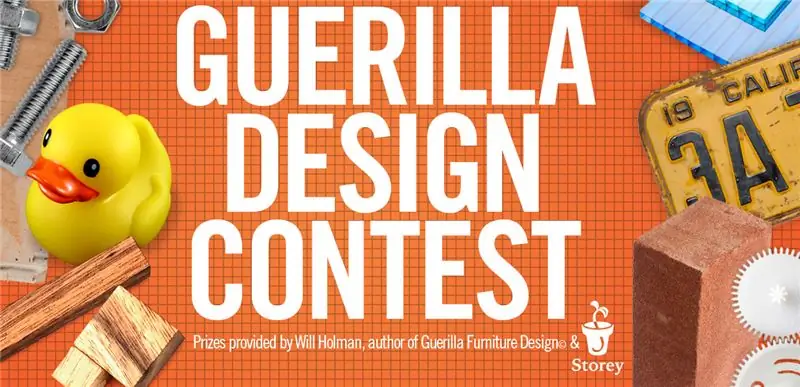
Второй приз конкурса Guerilla Design


Второй приз в конкурсе DIY Audio and Music
